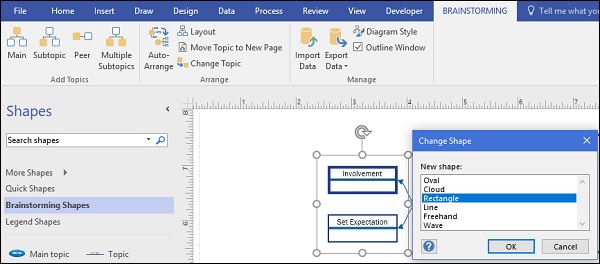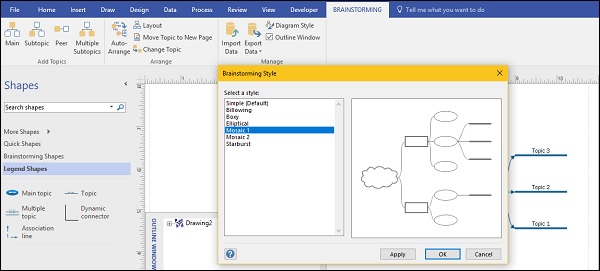Вы можете настроить диаграмму мозгового штурма аналогично другим типам диаграмм, изменив форму, стиль и макет.
Настройка формы темы
Формы отдельных тем могут быть настроены в различные встроенные формы. Удерживая нажатой клавишу Shift, выберите темы по одной и на вкладке «Мозговой штурм» нажмите «Изменить тему» в разделе «Упорядочить».
Откроется диалоговое окно «Изменить форму», в котором перечислены типы фигур, которые можно изменить. Выберите тип фигуры и нажмите ОК.
Настройка стиля темы
Диаграмму мозгового штурма можно настроить, выбрав различные темы и варианты темы. Чтобы выбрать тему, перейдите на вкладку «Дизайн» на ленте и выберите тему. Вы также можете выбрать разные варианты для темы, выбрав вариант в разделе Варианты. В разделе «Вариант» есть раскрывающийся список, с помощью которого можно дополнительно настроить цвета и эффекты, например тени.
Настройка макета темы
Вы также можете настроить стиль диаграммы, чтобы она выглядела более элегантно и профессионально. На вкладке «Мозговой штурм» щелкните «Стиль диаграммы», чтобы открыть диалоговое окно «Стиль мозгового штурма». Вы можете выбрать один из множества стилей мозгового штурма, а также несколько вариантов мозаики, которые включают в себя сочетание всех стилей. Выберите стиль и нажмите «Применить», чтобы увидеть результат. Нажмите кнопку ОК, чтобы закрыть диалоговое окно.
Вы также можете настроить макет, нажав «Макет» на вкладке «Мозговой штурм». Выберите макет в разделе «Выбрать макет». Вы также можете выбрать тип разъема в разделе «Соединители». Выберите макет и нажмите «Применить», чтобы увидеть результат. Нажмите кнопку ОК, чтобы закрыть диалоговое окно.